旧端末でエージェントをアンインストールし、その後「DigitalArts@Cloud」の統合管理画面から
登録されているユーザー情報を削除する必要があります。
管理画面上でユーザー情報を削除する方法については、下記FAQを参照してください。
https://www.pa-solution.net/daj/bs/faq/Detail.aspx?id=6253
ユーザー情報を削除後は新たなユーザー情報を再登録後、再度MDM等で「i-FILTER@Cloud Agent」を配布し、
利用者側で「i-FILTER@Cloud Agent」をアクティベーションする必要があります。
新端末において、旧端末と同じ端末名を使用する場合には
1ユーザーで使用できる端末数の制限に達する可能性があるので注意してください。
制限に達した場合には以下の手順を行ってください。
※下記作業については登録されているユーザーごとに個別で実施する必要があります。
[1] 端末情報の削除
1. 統合管理画面[基本設定 > 共通設定 > ユーザー管理] の「エージェント」タブで、
端末を削除するユーザーの「エージェント利用端末数」をクリックします。
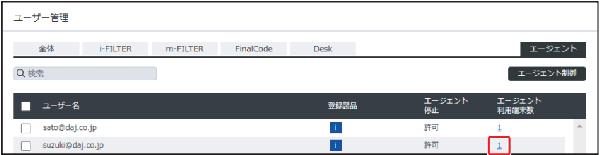
2. 削除する端末を選択して、「削除」ボタンをクリックします。
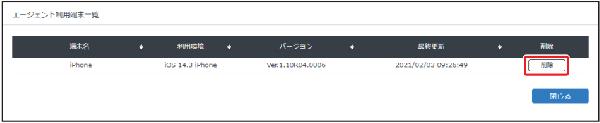
3. 「OK」ボタンをクリックします。

本手順で端末情報を削除した端末には、以下の注意事項があります。
• iOS の場合
「i-FILTER@Cloud」のプロキシID/パスワードが変更されると、「i-FILTER@Cloud」経由で
インターネットに接続できなくなります。
[2] 登録情報の再登録
登録情報を再登録します。
詳細については、設定ガイドの以下ページを参照してください。
• iOS の場合
『2-3 「i-FILTER@Cloud Agent」導入(iOS)』
なお、インストール時に「DEVICE_MODE=1」を指定することで、ユーザー名が同じであれば同じ端末として認識されます。
これにより同じユーザー名であれば再インストールや別端末にインストール時、利用端末数が増加しないため、
端末の情報を削除する必要はなくなります。
詳細は以下FAQを参照してください。
https://www.pa-solution.net/daj/bs/faq/Detail.aspx?id=5459

